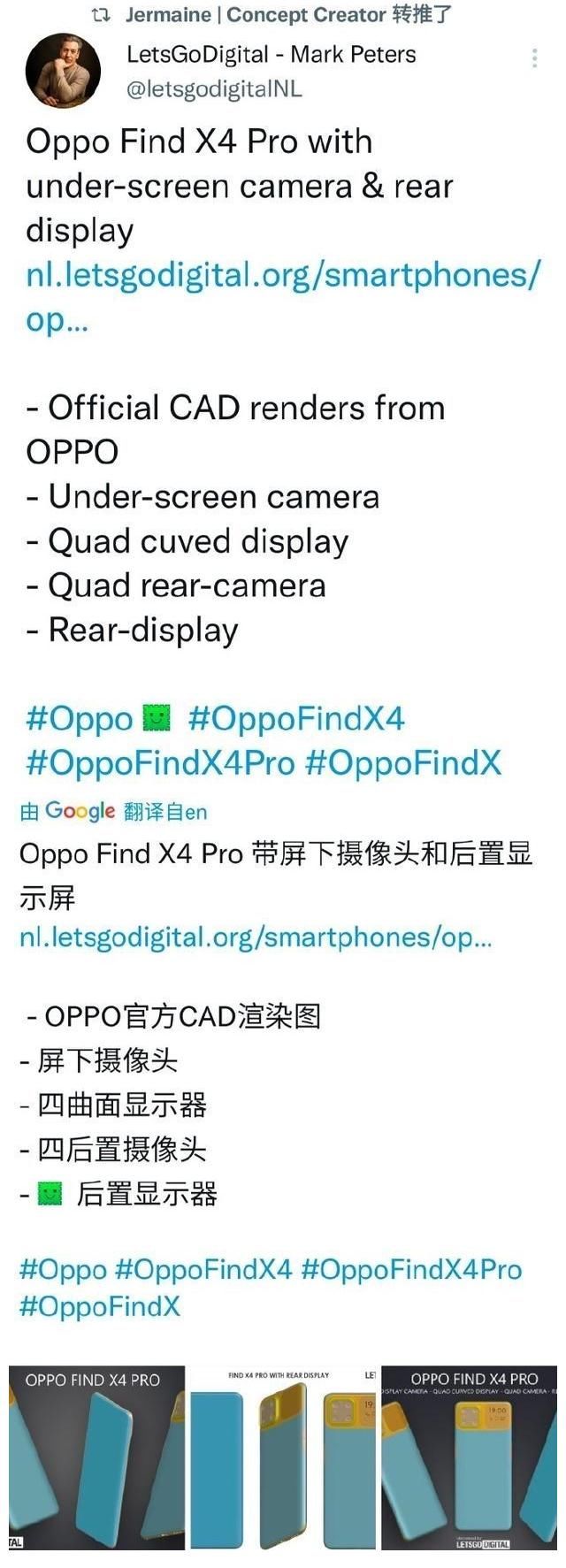我们在使用360杀毒的时候,想要添加白名单,各位伙伴们知道怎么操作吗?下文这篇教程就为各位带来了360杀毒中添加白名单的具体操作步骤 。
360杀毒中添加白名单的具体操作步骤

文章插图
首先我们需要打开360杀毒软件

文章插图
然后我们直接在右上角会显示“设置” 。而是需要在右上角点击‘菜单’按钮,然后点“设置”,才能进入设置页面 。

文章插图
这时我们会发现导航中有个‘文件白名单’点击进入 。

文章插图
接下来我们在里面有三个白名单设置,以第一个为例 。点击添加文件进行设置 。

文章插图
然后我们需要点击“添加文件”,把文件添加进来即可 。

文章插图

文章插图
最后一步我们在系统修复的时候设置的白名单会在系统白名单中显示出来 。也可以在这里进行删除,就可以取消信任 。

文章插图
【360杀毒软件如何添加白名单 360杀毒中添加白名单的具体操作步骤】看完了上文为各位所述的360杀毒中添加白名单的具体操作方法,你们是不是都学会了呀!
推荐阅读
- 女性吃夏威夷果一天吃几个比较好
- 感冒了能打新冠病毒疫苗加强针吗
- 高血压可以泡温泉吗
- 亿图流程图制作软件设计圆柱体的详细教学 亿图流程图制作软件设计圆柱体的详细教学
- 羽绒服是否可以烘干
- 会声会影X9中的自定义滤镜怎么不能用 会声会影X9中使用修剪滤镜的操作方法
- potplayer如何跳过片头 PotPlayer设置跳过片头的详细方法步骤
- PotPlayer定时自动录制网络电视节目的操作方法
- 订婚戒指需要和女朋友去挑吗 订婚戒指戴哪个手指